iPad가 비활성화된 경우 열고 잠금 해제하는 방법
“내 iPad가 암호를 잊어버리고 여러 번 잘못 입력해서 비활성화되었습니다. 어떻게 해야 합니까? 비활성화 된 iPad 잠금 해제?” 암호는 개인 정보 보호를 위한 필수적인 보안 수단이지만, 암호를 잊어버리면 기기에 접근할 수 없게 됩니다. 다행히 iPad가 비활성화되어 있어도 잠금을 해제할 수 있습니다. 이 가이드에서는 iPad에 다시 접근하는 다섯 가지 방법을 보여줍니다.
페이지 내용:
1부: 이전 암호로 비활성화된 iPad 잠금 해제 방법
비활성화된 iPad를 잠금 해제하는 가장 쉬운 방법은 이전 암호를 사용하는 것입니다. 이렇게 하면 기기의 어떤 정보도 삭제되지 않습니다. 단, 72시간 이내에 암호를 재설정하고 iPadOS 17 이상을 실행 중인 iPad가 필요합니다.
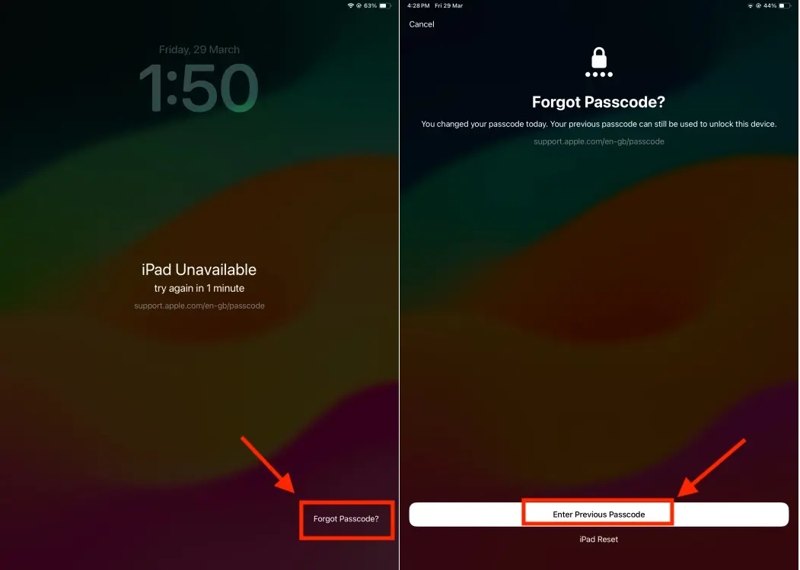
1 단계 탭 비밀번호를 잊어 버렸습니다 하단의 버튼 아이패드를 사용할 수 없음 화면을 표시합니다.
2 단계 왼쪽 메뉴에서 이전 비밀번호 입력 계속하려면 이전 비밀번호를 입력하세요.
3 단계 다음으로 패스 코드 옵션 버튼을 클릭하고 적절한 비밀번호를 선택한 다음 새로운 비밀번호를 입력하세요.
2부: 비활성화된 iPad를 공장 초기화하는 방법
iPadOS 15.2부터는 공장 초기화 비활성화된 iPad를 iPad 사용 불가 화면에 바로 표시합니다. 이렇게 하면 추가 소프트웨어나 하드웨어가 필요하지 않습니다. Apple ID 비밀번호만 있으면 됩니다.
1 단계 탭 iPad 지우기 온 버튼 아이패드를 사용할 수 없음 화면을 누르고 삭제 확인하려면 iPadOS 17 이상을 실행 중인 경우 비밀번호를 잊어 버렸습니다, 그리고 명중 iPad 재설정 시작.
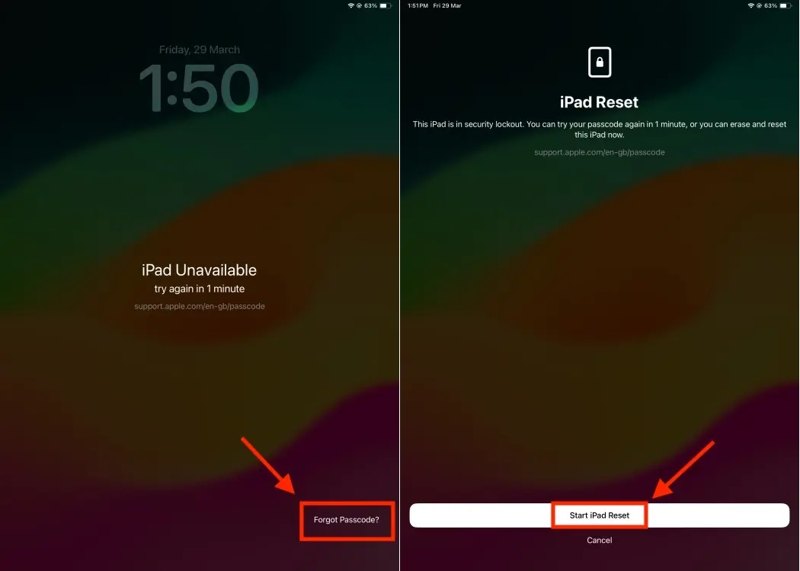
2 단계 Apple ID 비밀번호를 입력하여 소유권을 확인하세요.
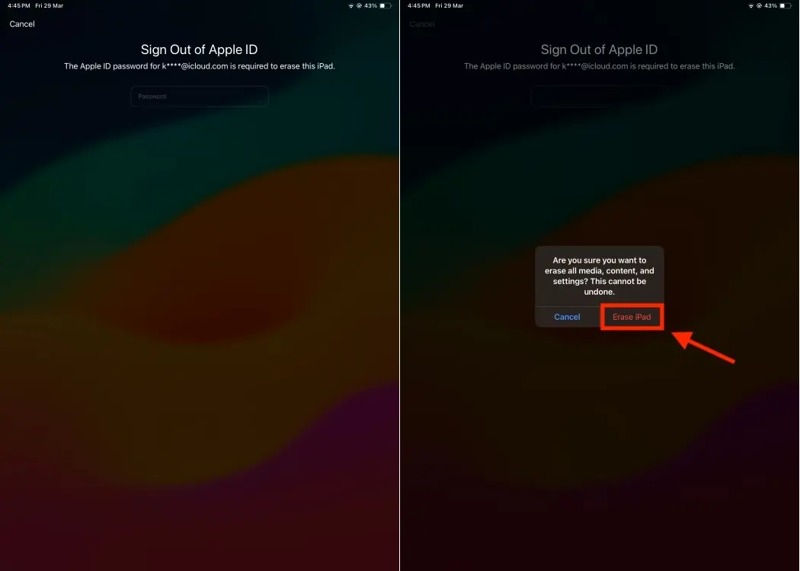
3 단계 마지막으로 iPad 지우기 알림 메시지의 버튼을 클릭하세요.
3부: 비활성화된 iPad를 복구 모드로 여는 방법
Apple에 따르면, 비활성화된 iPad를 복구하는 한 가지 방법은 복구 모드로 복원하는 것입니다. 이 방법을 사용하려면 최신 버전의 iTunes 또는 Finder와 컴퓨터가 필요합니다. 또한, 비활성화된 iPad를 공장 초기화 상태로 복원합니다.
1 단계 길게 누르기 측면 or 출력 전원 끄기 화면이 나타날 때까지 버튼을 누르세요. 슬라이더를 움직여 iPad를 종료하세요.
2 단계 Windows 및 macOS Mojave 이상에서 iTunes를 여세요. macOS Catalina 이상에서 Finder를 여세요.
3 단계 iPad를 넣어주세요 복구 모드:

홈 버튼이 없는 iPad의 경우 빠르게 누르세요 볼륨 업 버튼을 누르고 놓으세요. 아래 볼륨 버튼을 길게 누릅니다. 측면 or 인기 PC 연결 화면이 나타날 때까지 버튼을 누르세요.
홈 버튼이 있는 iPad의 경우, 홈 + 상단/파워 PC 연결 화면이 나타날 때까지 동시에 버튼을 누르세요.
4 단계 호환되는 케이블을 사용하여 iPad를 컴퓨터에 연결하세요.
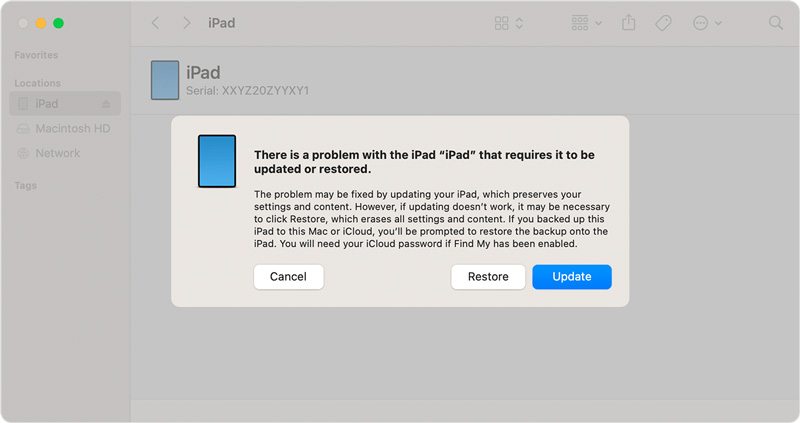
5 단계 iTunes 또는 Finder가 복구 모드에서 iPad를 감지하면 팝업 대화 상자가 나타납니다. 복원 대화 상자의 버튼.
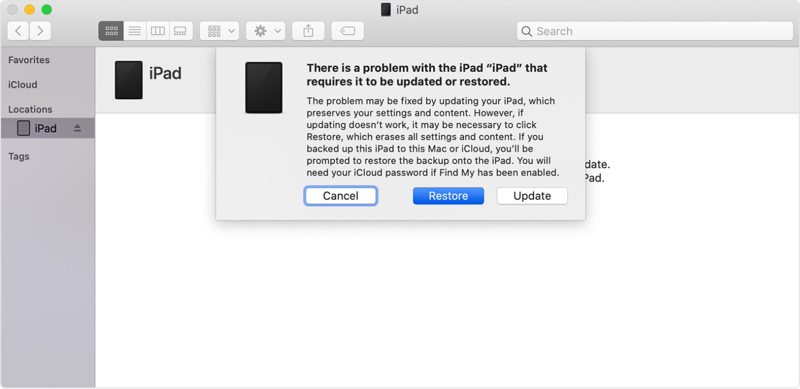
6 단계 화면 지시에 따라 프로세스를 완료하십시오.
4부: Find My를 사용하여 비활성화된 iPad를 우회하는 방법
iPad에서 나의 찾기 기능을 비활성화하기 전에 활성화했다면, iCloud 나의 찾기 기능을 통해 잠금을 해제할 수 있습니다. 이 경우 웹 브라우저가 필요합니다. 단점은 iPad에서 모든 데이터가 삭제된다는 것입니다.
비활성화된 iPad를 온라인에서 우회하는 방법

1 단계 브라우저에서 www.icloud.com/find로 이동하세요. Apple ID와 비밀번호로 나의 찾기에 로그인하세요. 2단계 인증이 활성화된 경우, 확인 코드를 입력하세요.
2 단계 아래로 당겨 모든 장치 메뉴를 선택하고 목록에서 iPad를 선택하세요.
3 단계 를 클릭하거나 탭하세요. 이 장치 지우기 버튼을 클릭합니다. 전화번호를 입력하거나 무시하고 클릭하거나 탭합니다. 계속.
4 단계 마지막으로, 히트 삭제 비활성화된 iPhone을 우회하기 시작합니다.
다른 iOS 기기에서 비활성화된 iPad를 우회하는 방법

1 단계 다른 iPhone이나 iPad에서 내 찾기 앱을 엽니다.
2 단계 로 이동 디바이스 하단에서 탭을 클릭하고 목록에서 iPad를 선택하세요. 찾을 수 없는 경우 + 버튼을 클릭하고 지침에 따라 Apple ID 계정을 추가하세요.
3 단계 탭 이 장치 지우기 도구 모음의 버튼을 누르세요 계속, 전화번호를 입력하고 탭하세요 삭제.
4 단계 Apple ID 비밀번호를 입력하고 다음을 누르세요. 삭제 비활성화된 iPad mini를 무료로 우회하는 방법을 확인하세요.
5부: 컴퓨터로 비활성화된 iPad를 고치는 방법
iTunes나 비밀번호 없이 비활성화된 iPad를 잠금 해제할 수 있을까요? 정답은 '네'입니다. Apeaksoft iOS Unlocker만 있으면 됩니다. 비활성화된 iPad의 데이터를 아무런 제약 없이 삭제할 수 있습니다. 더 중요한 것은 간결한 디자인 덕분에 초보자에게 좋은 선택이라는 것입니다.
iTunes 없이 비활성화된 iPad를 고치는 가장 좋은 방법
- 3단계로 iPad 화면 잠금을 초기화하세요.
- 숫자 암호, Face ID, Touch ID에 대해 알아보세요.
- Apple ID 제거와 같은 보너스 기능을 포함합니다.
- 모든 iPad Pro/Air/mini 모델을 지원합니다.

암호 없이 비활성화된 iPad를 수정하는 방법
1 단계 아이패드에 연결하세요
PC에 설치한 후 최고의 iPad 잠금 해제 소프트웨어를 실행하세요. Mac용 버전도 있습니다. 비밀번호 지우기 모드를 실행합니다. Lightning 케이블을 사용하여 iPad를 PC에 연결하세요. 그러면 소프트웨어가 기기를 즉시 인식합니다.

2 단계 펌웨어 다운로드
클릭 스타트 버튼을 클릭하여 기기 정보를 불러옵니다. 잘못된 항목이 있으면 수동으로 수정하세요. 다음으로, 스타트 버튼을 눌러 필요한 펌웨어 다운로드를 시작하세요.

3 단계 비활성화된 iPad를 수정하세요
펌웨어가 준비되면 클릭하십시오 자물쇠를 열다 비활성화된 iPad를 삭제하려면 버튼을 클릭하세요. 메시지가 표시되면 다음을 입력하세요. 0000 확인하시려면 상자에 입력하세요. 이 과정이 진행되는 동안 iPad를 연결해 두세요.

결론
이제, 당신은 이해해야합니다 비활성화 된 iPad를 잠금 해제하는 방법iPadOS 15.2 이상에서는 이전 암호 또는 iPad 삭제를 통해 비활성화된 기기를 직접 잠금 해제할 수 있습니다. 복구 모드에서는 iTunes 또는 Finder를 사용하여 비활성화된 iPad를 복원할 수 있습니다. iCloud의 나의 찾기 기능은 비활성화된 iPad를 삭제하는 또 다른 방법입니다. Apeaksoft iOS Unlocker는 iPad에 다시 접근할 수 있는 가장 좋은 방법입니다. 이 주제에 대해 다른 질문이 있으신가요? 이 게시물 아래에 적어주세요.
관련 기사
아이패드가 갑자기 충전되지 않나요? 걱정하지 마세요! 이 글에서 원인을 파악하고 간단하고 효과적인 해결책을 제시해 드립니다.
iPad가 비활성화되면 iTunes에 연결하세요. 즉, iPad가 잠긴 것입니다. iPad를 빠르게 다시 정상적으로 사용하는 방법을 알고 싶으신가요? 이 글이 도움이 될 것입니다.
iPad에서 사진을 하나, 여러 개 또는 전부 삭제한 경우 가이드를 읽고 적절한 방법을 선택한 다음 단계를 따르세요.
여기서는 암호를 잊어버렸을 때 iPad를 효과적으로 잠금 해제할 수 있는 최고의 iPad 잠금 해제 애플리케이션 5개를 살펴보겠습니다.

